WPS怎么隐藏表格?WPS隐藏表格方法分享
时间:2016-07-27 11:10:42来源:网络整理
WPS怎样隐藏表格?下面是11684小编分享的WPS隐藏表格的方法,希望对大家有用。
WPS隐藏表格的方法很简单,不会的话可以参考下面的教程。
1、我们如果只想隐藏其中 "2" 这个内容,我们需要全选表格,然后点击工具栏中的格式—条件格式。
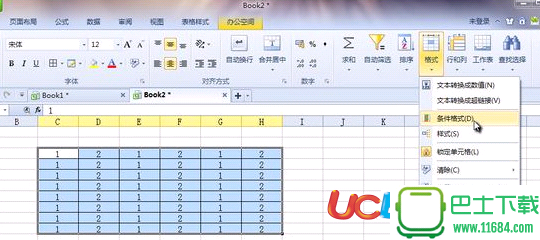
2、然后在条件格式设置中,我们设定如下:单元格数值 等于 2 ,然后点击"格式"。
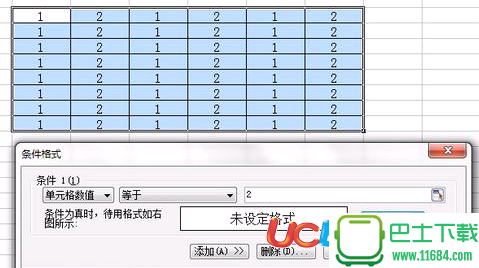
3、首先在"字体"分类下,将文字颜色设置为白色。
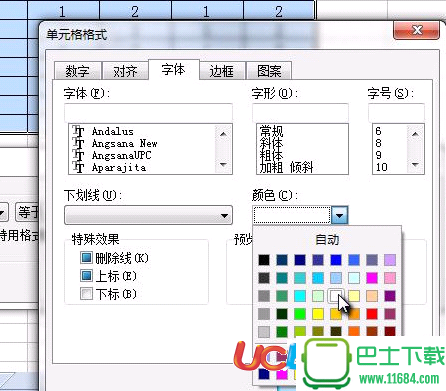
4、然后切换到"边框"分类下,点击"外边框"图标,然后将颜色设置为红色,之后确定。
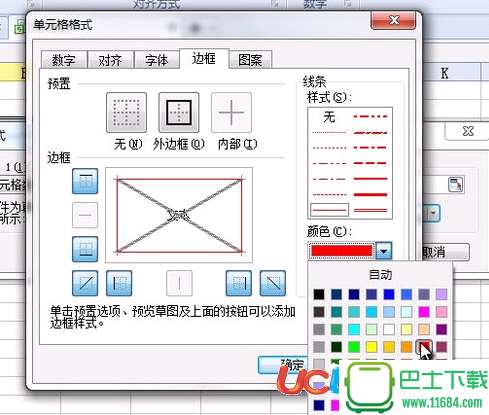
这下,表格中 2 的内容都被隐藏掉了,边框红色就是提醒我们这个内容被隐藏掉了。
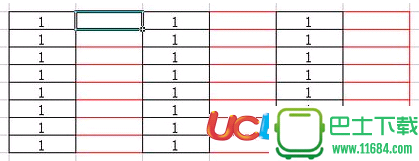
本类热门


